はじめに
前回入手した、ユーザーネームとパスワードを使って、ログイン後の手続きを始めます。
本人確認書類の提出
ログイン
まずトップページからログインします。
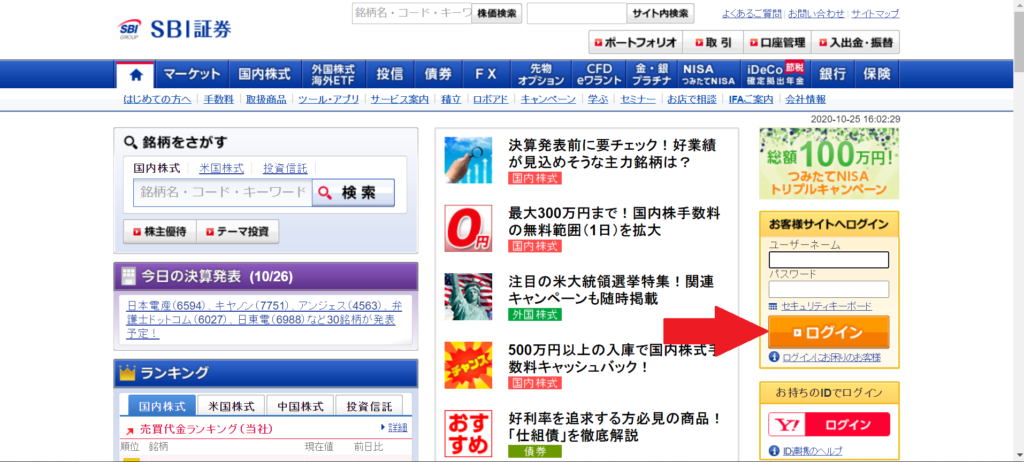
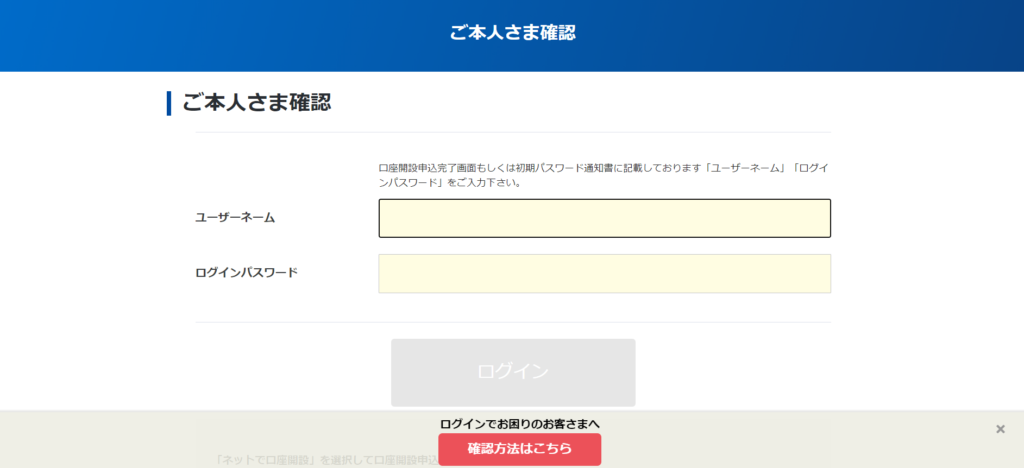
前回入手したユーザーネームとログインパスワードを入力します。
口座開設の申し込みは前回終わっているのでチェックが付いています。
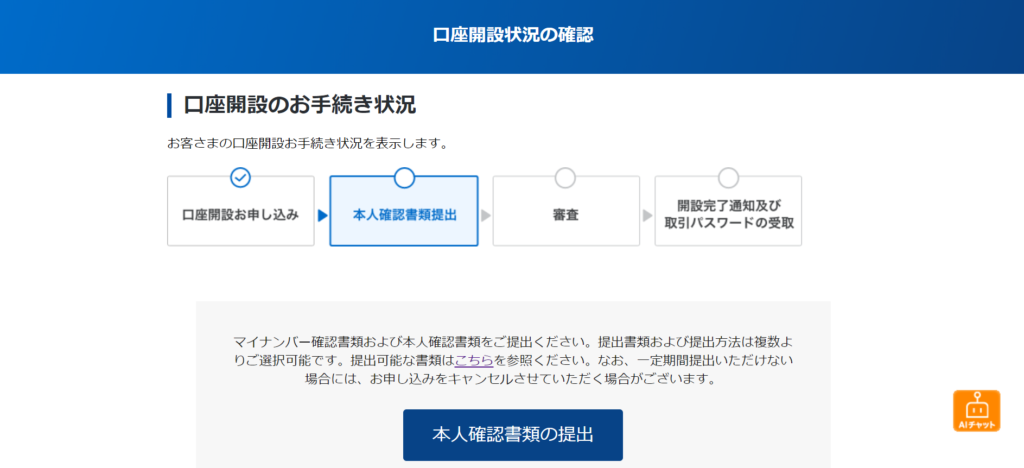
まずは前回登録した情報が合っているか確認します。
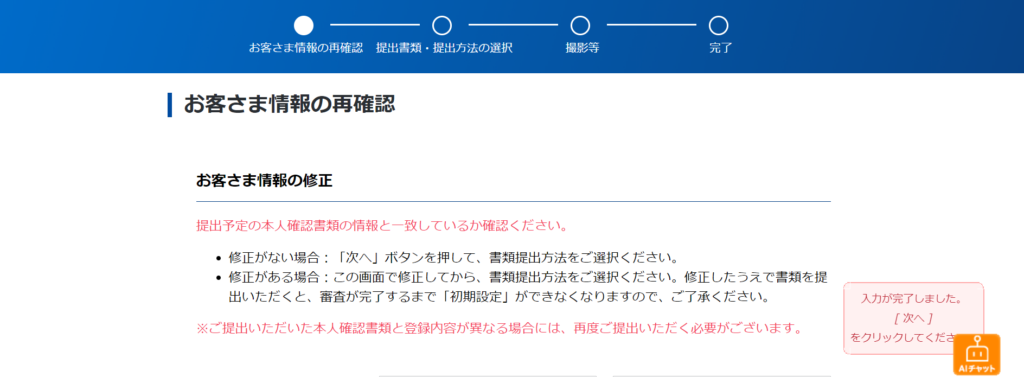
提出書類、提出方法の選択
まずマイナンバーカードか通知カードか選びます。
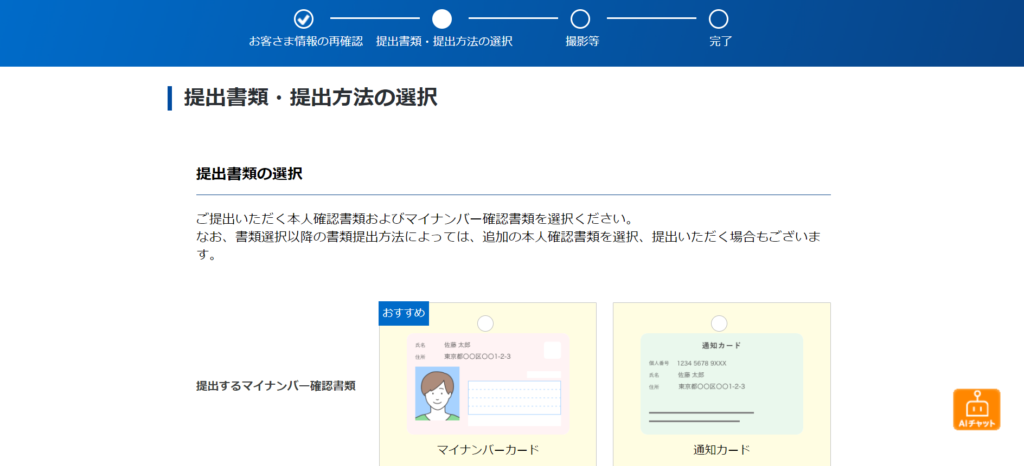
通知カードは、マイナンバーカードを作っていなくても、マイナンバーを証明するものとして郵送されているので持っていると思うのですが、もしも紛失している場合は、現在(令和2年5月25日以降)通知カードの再発行はできなくなっているので、マイナンバーカードを作る必要があります。
マイナンバーカード、通知カードについては、マイナンバーカード総合サイトか総務省のホームページにくわしく記載されています。
マイナンバーカード、通知カードがない場合は、マイナンバーカードを作ってからこの手続きをする必要があります。
そしてもう一つの注意点は
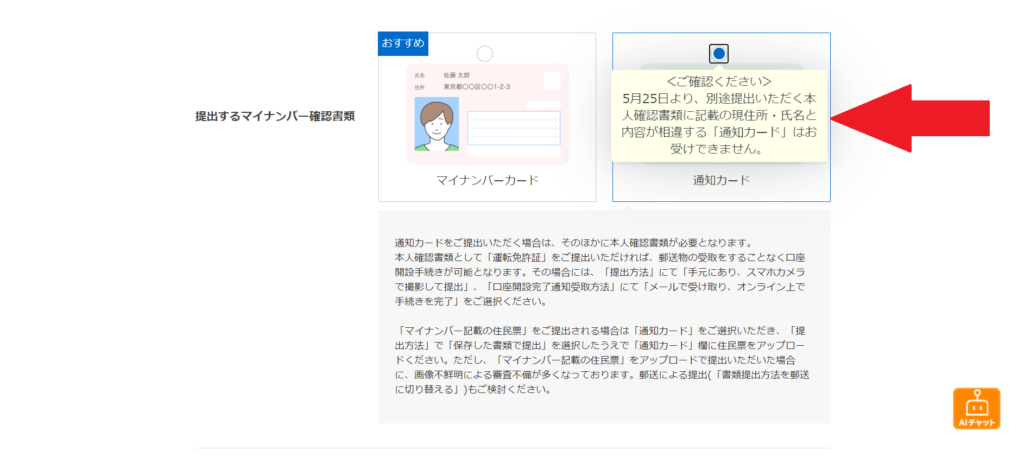
5月25日から、通知カードとこの後使用する本人確認のための書類(免許証、保険証など)と現住所や氏名が違う場合、その通知カードを使うことができないので、マイナンバーカードを作る必要があります。
提出する書類の2つ目を選択します。
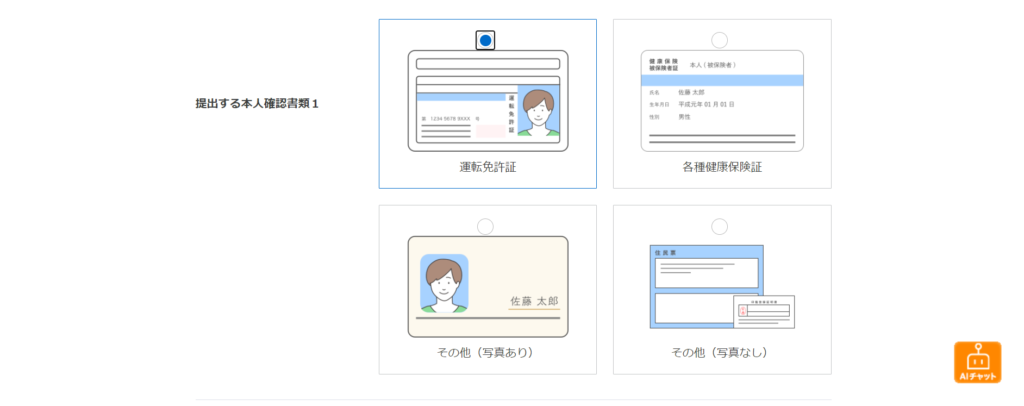
免許証を選びました。
提出する方法を選びます。
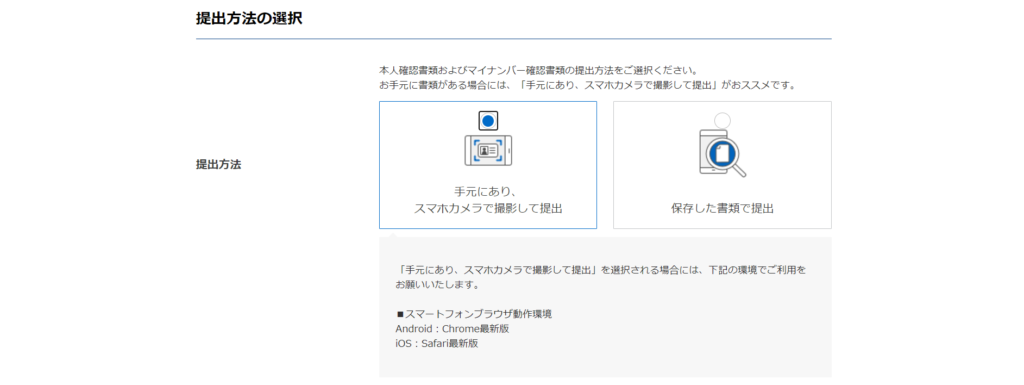
書類がそろっている場合はスマホカメラで撮影する方がスムーズです。
口座開設完了をメールで受け取るか郵送で受け取るか選びます。
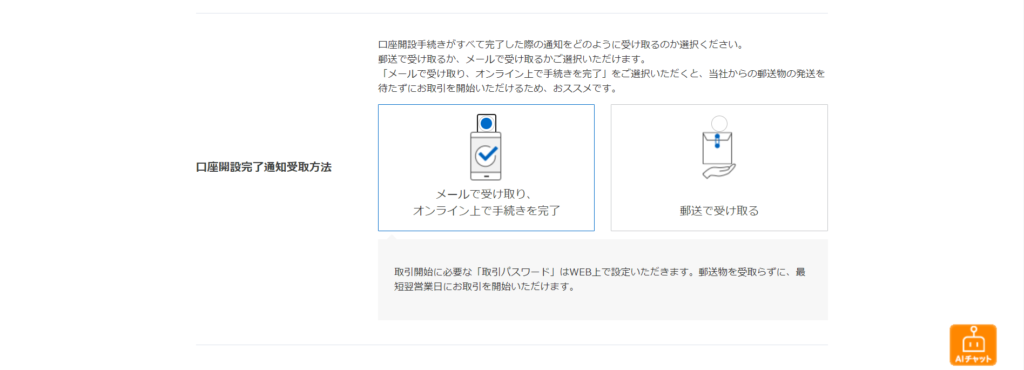
メールの方がもちろん早いです。
本人確認の方法を選びます。スマホで自撮りの方が簡単です。
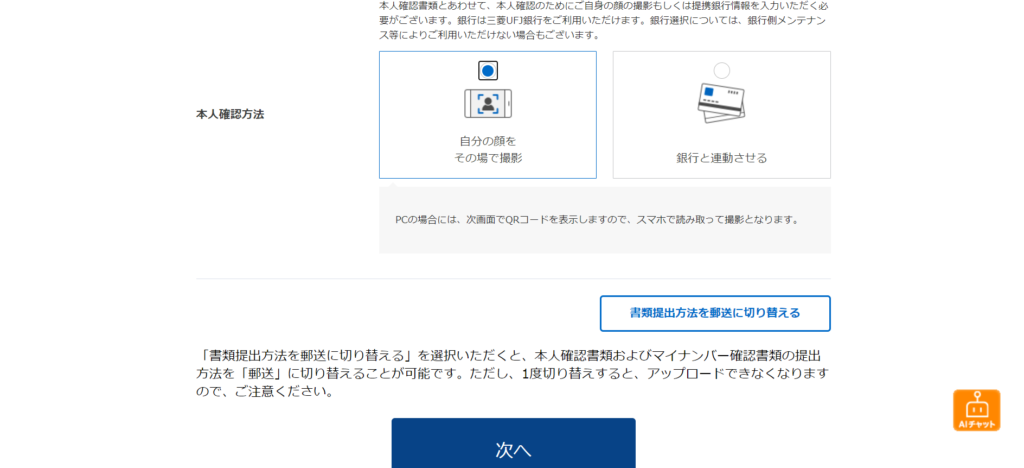
スマホと連動させるためにQRコードを読み込みます。
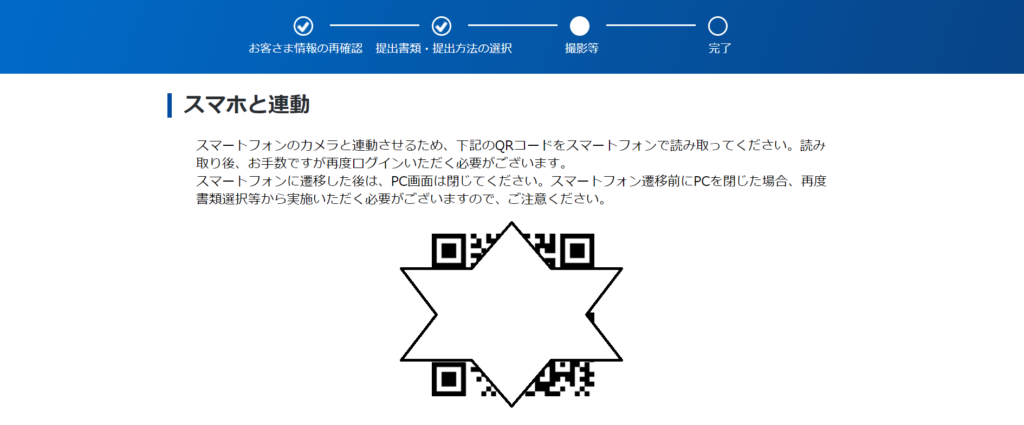
スマホで撮影
撮影に進み指示通り撮っていきます。
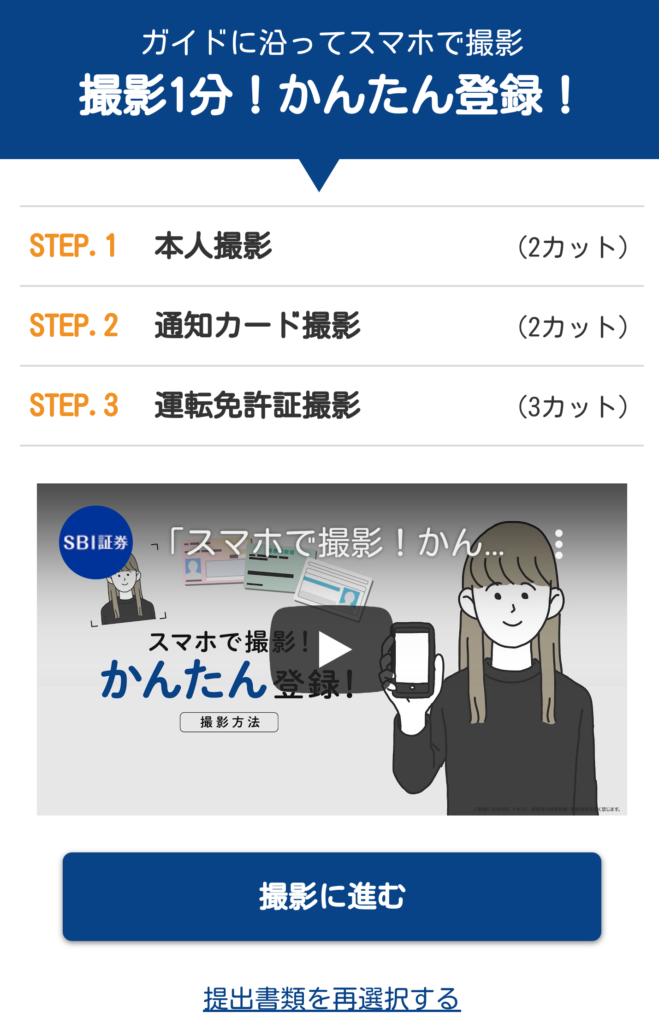
提出書類を免許証にすると、このサイトのアプリなのか、カメラの画質が悪く何度も撮影の失敗をしてうまくいきませんでした。
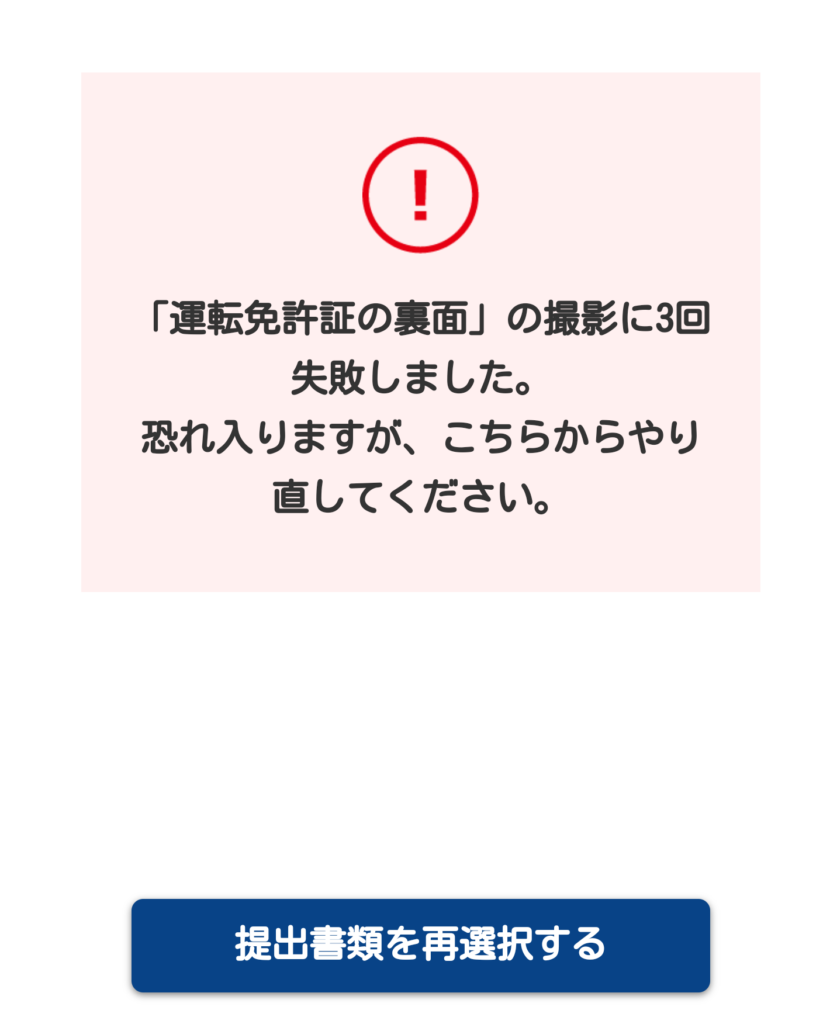
こうなると自撮りからやり直しになります。
繰り返してもうまくいかない場合は、提出書類を再選択で方法を変更します。
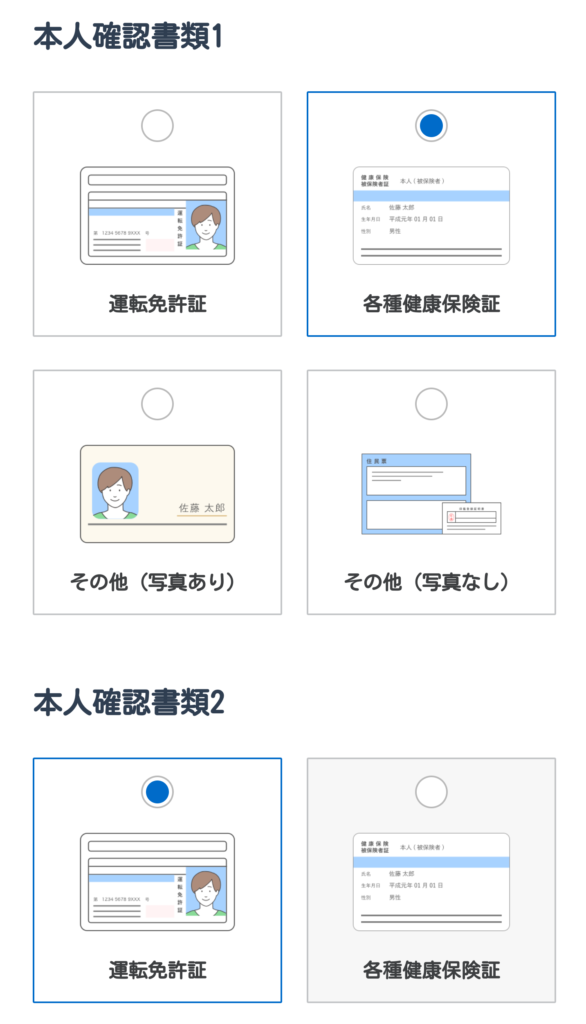
本人確認書類を免許証から保険証に変更します。すると、本人確認書類2というものが出てくるので、ここでは免許証を選びました。
本人確認書類1を保険証にすると、そのスマホの持つもともとのカメラ機能を使うことができるので、きれいに撮れます。
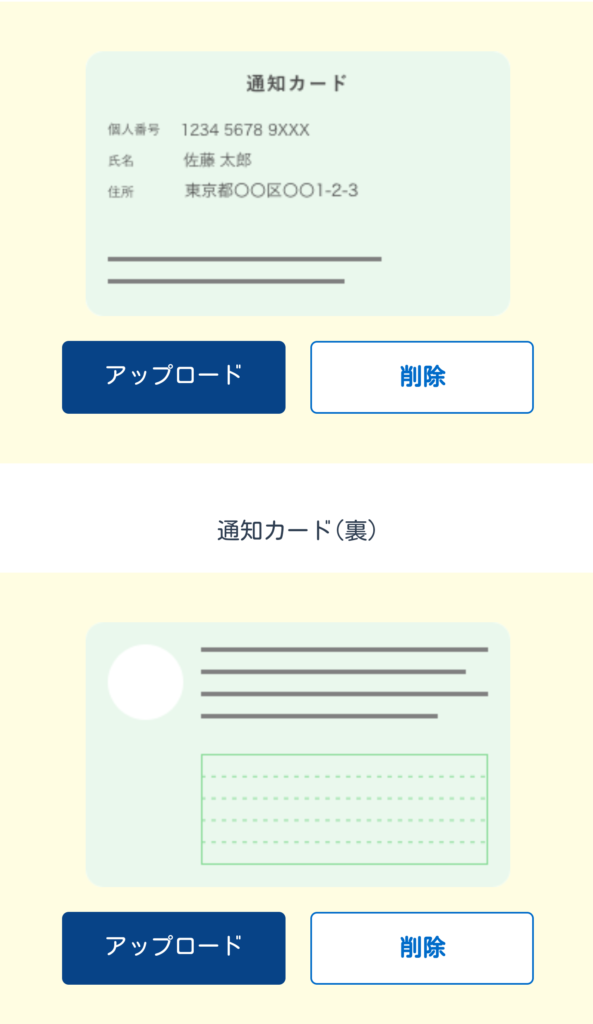
この方法で撮り進めアップロードし次へ進みます。
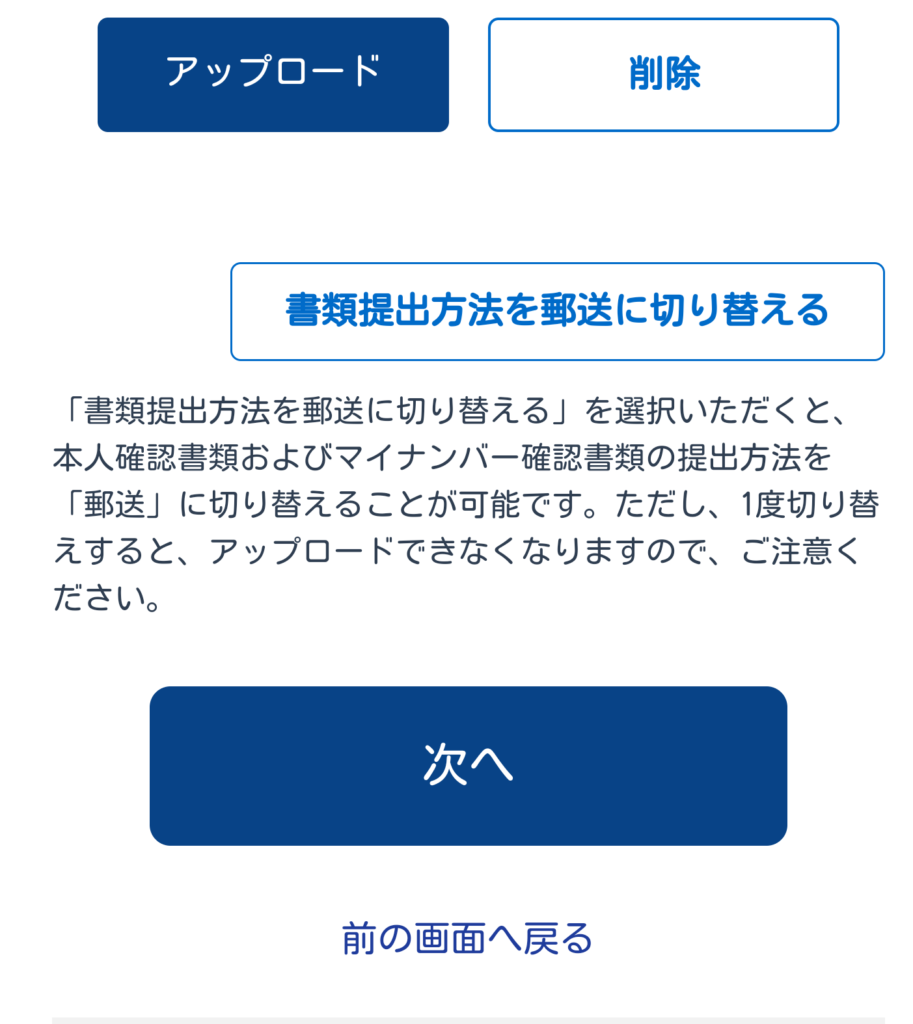
以上で本人確認書類の提出は完了です。
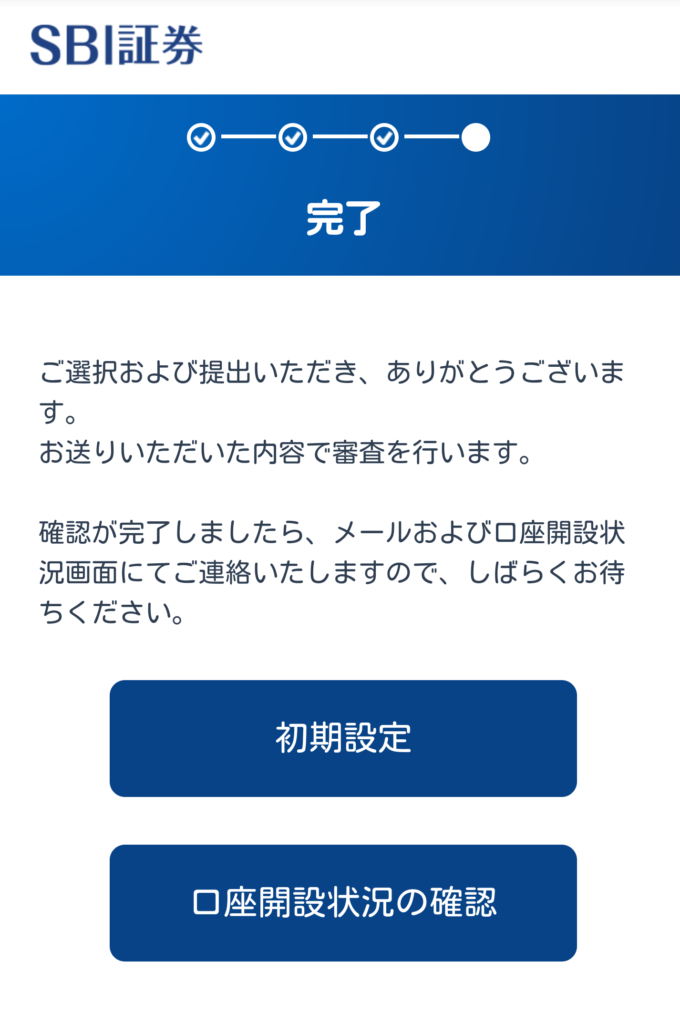
おわりに
今回の手続きは、通知カードかマイナンバーカードがなければ進めることができないので、持っていなければ事前に準備が必要です。確認しましょう。
手続きの最中に手元にない書類があればやる気が無くなってしまいますからねww
次回は初期設定になります。
お疲れさまでした!!

